如何在 iPhone、iPad 和 Mac 上使用 iCloud 照片共享

蘋果在iOS 16中引入了很多很酷的功能,其中iCloud共享照片庫是一個重要的補充。當您與某人共享您的 iCloud 照片庫時,他們將獲得所有者訪問權限並可以編輯、刪除和添加標題。
更有趣的是,您可以拍攝視頻或拍照並將其直接上傳到共享庫。在本文中,我將向您展示如何在 iPhone、iPad 和 Mac 上創建和使用 iCloud 共享照片庫,並與朋友和家人共享選定的照片。
- 要創建和訪問共享 iCloud 照片庫,共享庫的所有成員都必須擁有 iCloud 帳戶並使用以下設備之一: – 運行 iOS 16 的 iPhone、 – 運行 iPadOS 16 或更高版本的 iPad、 – 或運行 Ventura 的 Mac。。
- 您一次最多可以與五個人共享您的圖書館。
如果您對這兩種共享照片的方式感到困惑,我不會責怪您。蘋果應該在命名上多下功夫。雖然 iCloud 共享照片庫和共享相冊有些相似,但它們有一些區別:
| 共享 iCloud 照片庫 | 共享 iCloud 相冊 | |
| 平台和操作系統支持 | Apple 獨有(iOS 16 和配備 Ventura 或更高版本的 Mac) | Apple 獨有(iOS 6 或更高版本以及裝有 macOS 10.8.2 或更高版本的 Mac) |
| 訂閱者 | 最多 6 個 | 最多 100 個 |
| 智能過濾器 | 可用(您可以按日期或人物過濾共享照片) | 無法使用 |
| 過濾照片的應用程序 | 按庫有效過濾您的照片 | 共享照片保存在共享相冊中 |
如果您尚未嘗試共享相冊,請查看這些指南,了解如何在 Mac 或 iPhone 上創建共享相冊。
- 打開 iPhone 設置 → 照片。
- 單擊共享庫。然後單擊“開始”。
- 單擊“添加成員”以從聯繫人列表中選擇人員。
- 在收件人字段中輸入電子郵件地址或電話號碼,或點擊十字 (+) 圖標從聯繫人列表中進行選擇。建議。請記住,第一次共享相冊時,最多只能添加四個人。
- 添加完畢後,點擊右上角的“添加”。
- 點擊下一步。
- 現在您將看到三個選項(常規設置):
- 我所有的照片和視頻。共享您的整個照片庫,除了屏幕截圖和隱藏或刪除的項目。
- 按人員或日期選擇:按庫中的特定人員或日期對共享庫進行排序。例如,您可以為合作夥伴執行此操作。它也不包括屏幕截圖以及隱藏或刪除的照片。
- 選擇手動:這允許您手動選擇共享內容。如果您只想選擇某些照片,這非常方便。這可確保您僅與收件人共享選定的圖像。
- 選擇選項後單擊“下一步”。
- 在下一個菜單中,您將看到要與之共享您的圖書館的人員。
- 如果您對列表滿意,請單擊“下一步”。
如果您選擇“我的所有照片和視頻”:
- 選擇共享庫預覽。
- 單擊右上角的“繼續”。
如果您選擇“按人物或日期選擇”:
- 系統會要求您識別照片中添加的聯繫人。點擊此提示可按人員對共享庫進行排序。確保您至少選擇了兩個人才能繼續。識別人員後點擊右上角“完成”。
- 下一步是按日期對圖像進行排序。單擊“開始日期”並設置您希望分發共享庫的日期。
- 點擊下一步。
- 然後選擇“共享庫預覽”以在上傳前預覽圖像。
- 單擊右上角的“繼續”。
如果您手動選擇圖像:
- 通過點擊每一張來選擇您想要包含在共享庫中的圖像。
- 單擊右上角的“添加”。
- 然後單擊“查看共享庫”。
- 單擊右上角的“繼續”。
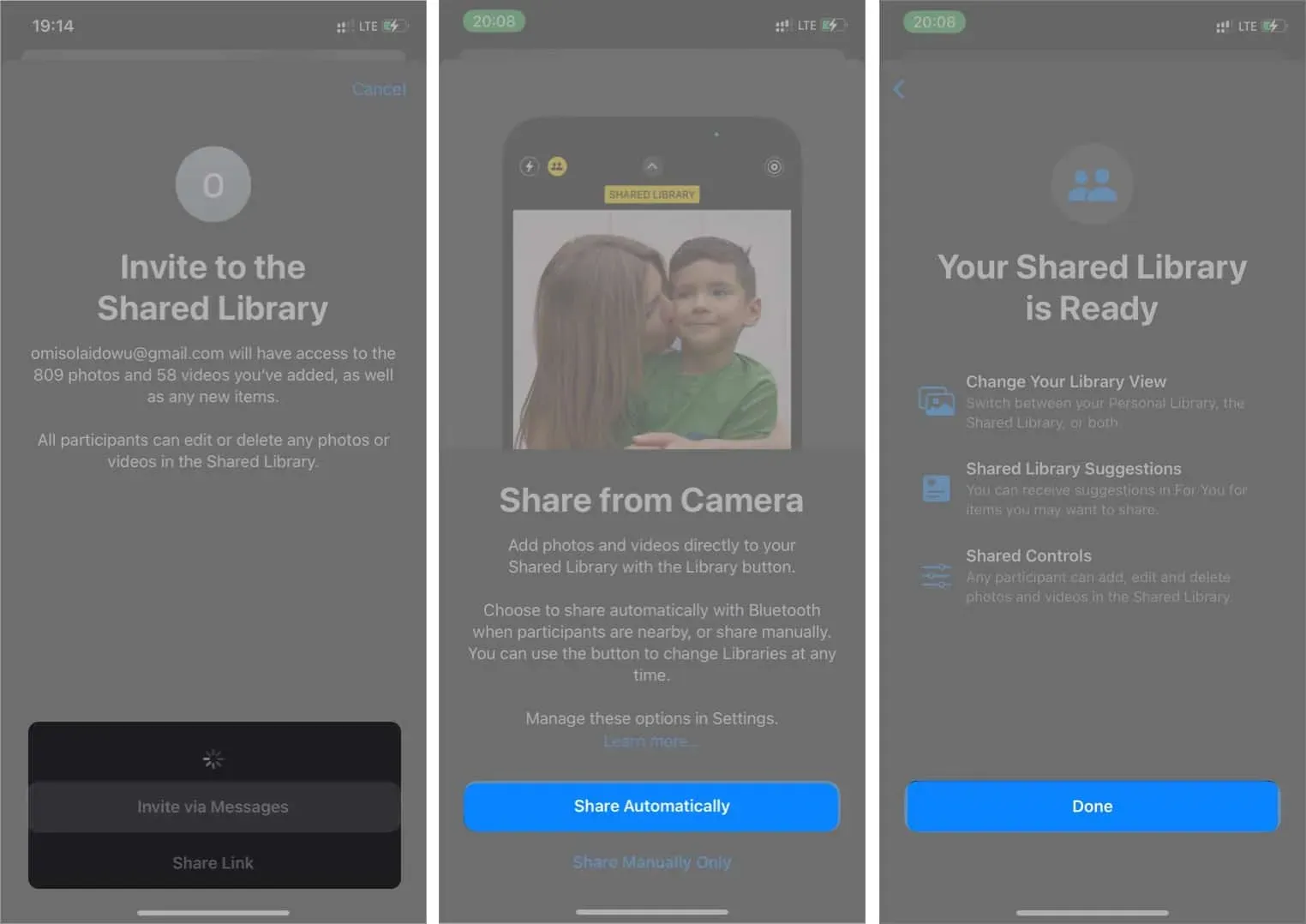
如何將相機圖像保存到共享或個人庫
共享 iCloud 圖庫後,您可以在創建視頻或拍攝時選擇保存輸出的位置。例如,如果您在拍照或錄製視頻時選擇“共享庫”,iPhone將自動共享結果。
- 當您打開 iPhone 相機時,請查看左上角。您將看到一個雙個人資料圖標(顯示兩個人)。
- 點擊此圖標可在共享存儲庫和個人存儲庫之間切換。
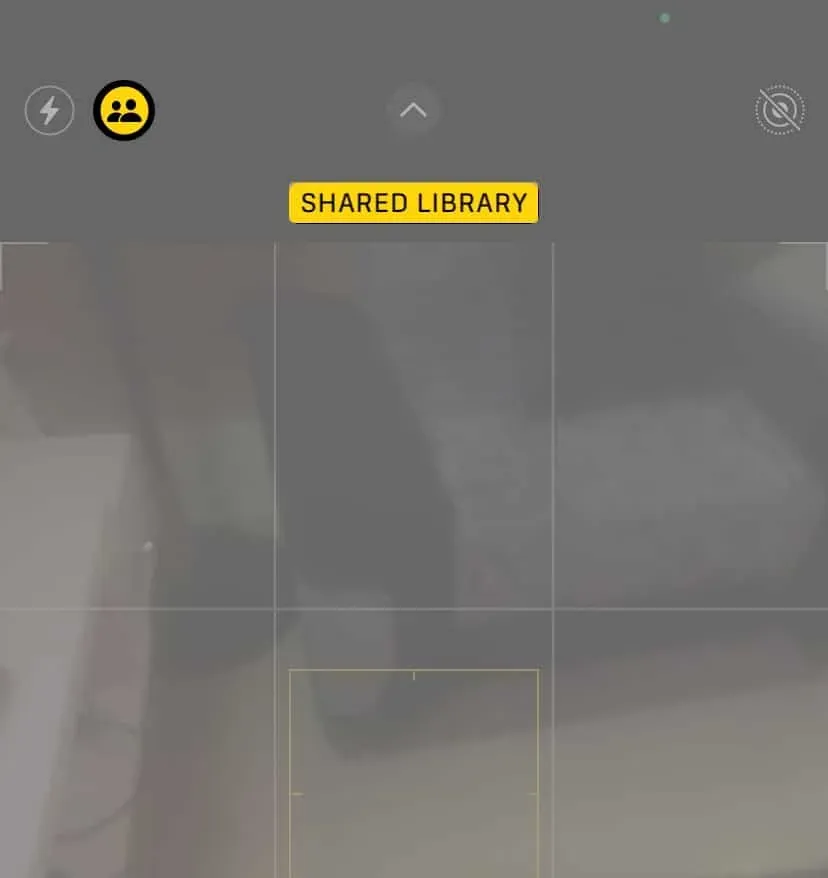
在照片應用程序中按庫類型過濾圖像。
創建共享庫後,您可以選擇僅顯示您共享的照片、您的個人庫或兩者的組合。
這樣做:
- 在照片應用程序中,點擊右上角的個人資料圖標。
- 然後單擊“兩個庫”、“個人庫”或“共享庫”以相應地過濾圖像。
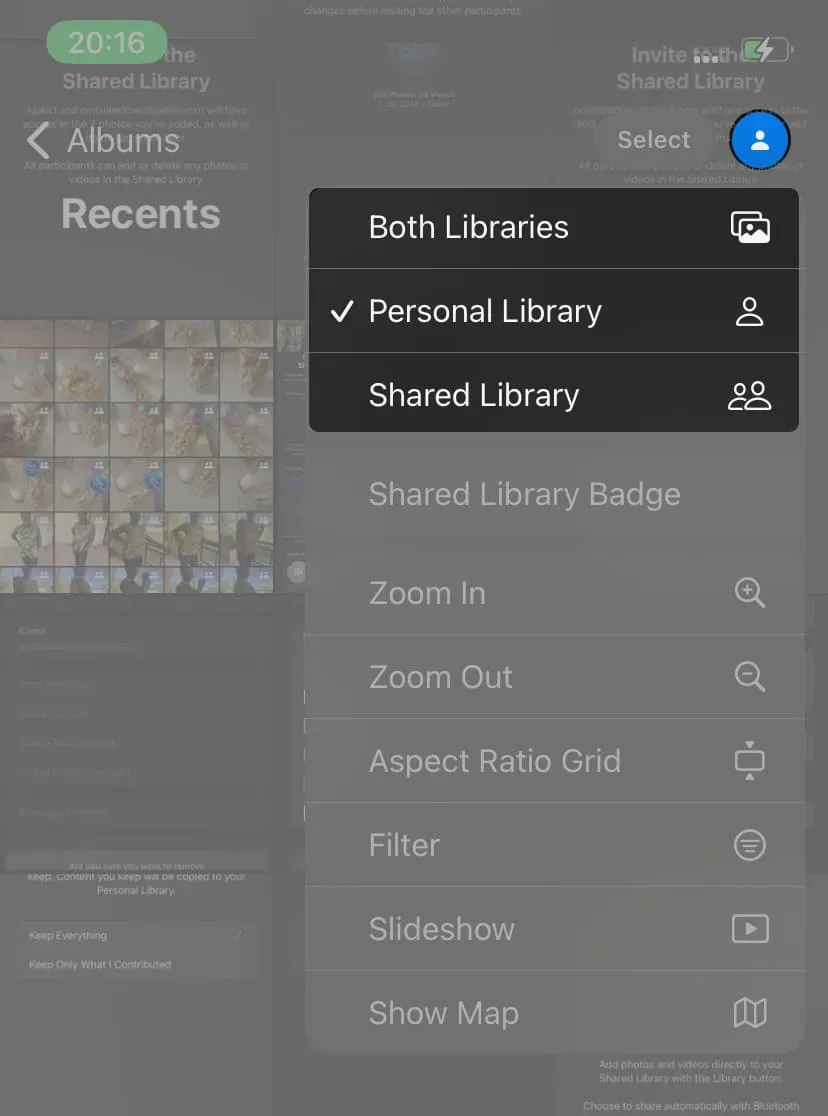
如何從共享庫中刪除成員
如果您改變主意,可以從共享庫中刪除成員:
- 打開 iPhone 或 iPad 上的“設置”→“照片”。
- 單擊共享庫。
- 選擇您要刪除的聯繫人。
- 單擊從共享庫中刪除。然後選擇從共享庫中刪除。
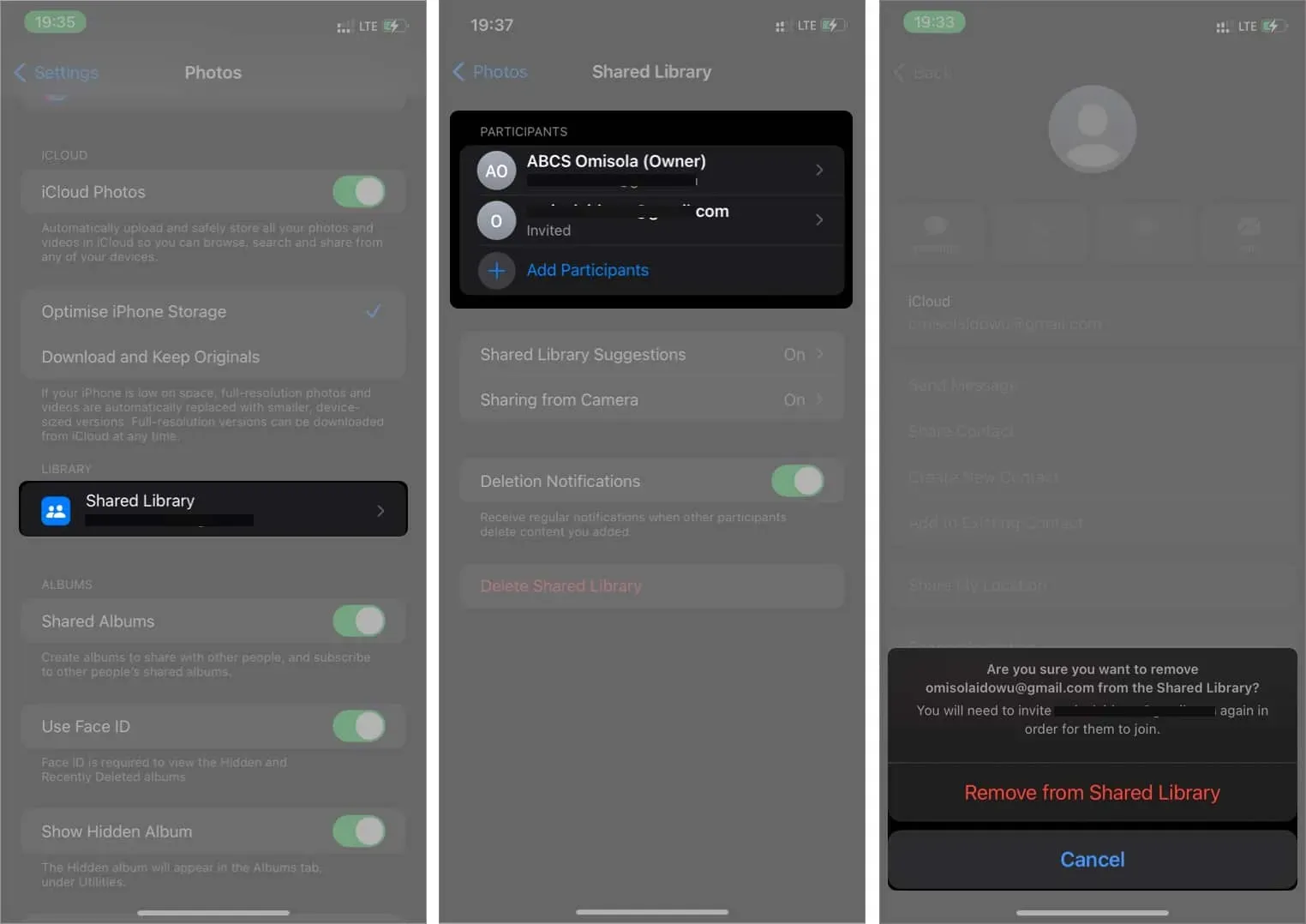
如何刪除共享的 iCloud 照片庫
要刪除 iCloud 共享庫:
- 前往 iPhone 設置 → 照片。
- 單擊共享庫。
- 然後單擊刪除共享庫。
- 最後,單擊“刪除共享庫”,然後再次單擊“刪除共享庫”即可完成。
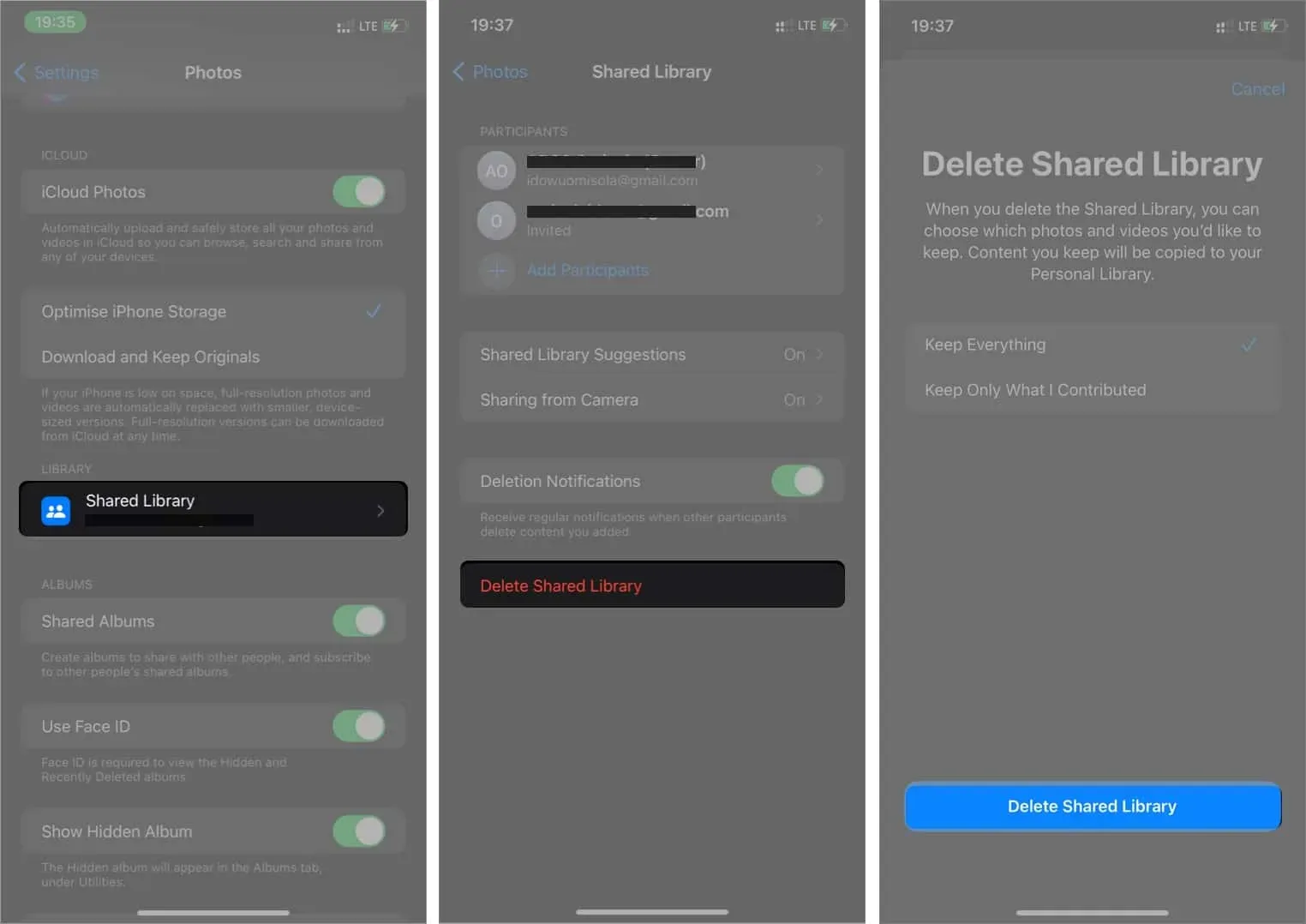
如前所述,運行 Ventura 或更高版本的 Mac 附帶 iCloud 照片共享庫功能。設置方法:
- 轉到照片。在頂部欄中 → 設置。
- 單擊共享庫。
- 然後點擊“開始”即可開始。
- 選擇共享方式。您可以選擇:“我的所有照片和視頻”、“按人物或日期選擇”或“手動選擇”。
- 點擊左下角的“繼續”。
- 然後按照所選選項的說明完成設置。
在 Mac 上按圖庫過濾照片
與 iPhone 一樣,您還可以在 Mac 上按庫類型過濾圖像。這樣做:
- 打開 Mac 上的“照片”應用。
- 單擊左上角的“兩個庫”。
- 現在在個人庫和共享庫之間切換以相應地過濾圖像。
就這樣!現在您已經知道如何在 iPhone、iPad 或 Mac 上設置共享 iCloud 照片庫了,是時候與您所愛的人分享難忘的時刻了。我發現這個功能比共享相冊更方便,因為它感覺更靈活且更少重複。
如您所知,此功能是最新操作系統版本獨有的。因此,要體驗 iCloud 新共享照片庫的強大功能,請考慮升級到 iOS 16 Beta(如果尚未升級)。
有疑問或意見嗎?將它們留在下面的評論框中。



發佈留言